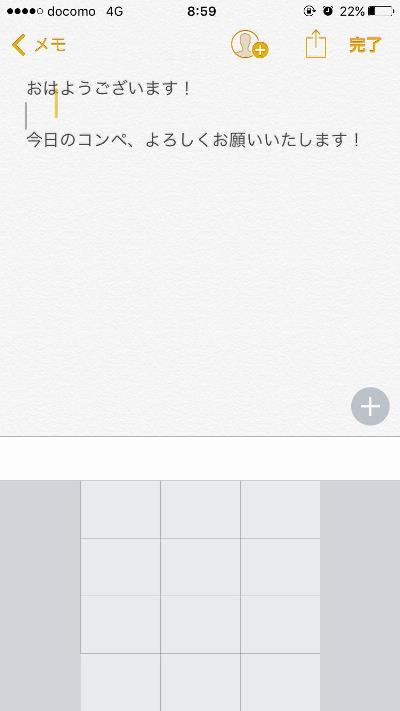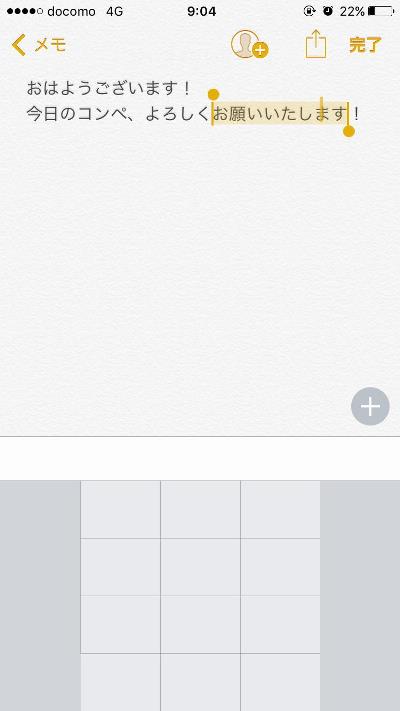iPhoneの文字入力でカーソルを簡単に移動させる小技:iPhone Tips
» 2017年04月18日 06時00分 公開
[ITmedia]
初心者向けにiPhoneのTipsを紹介する連載「iPhone Tips」。今回のテーマは「文字入力時のカーソルを移動させる方法」です。
iPhoneで文字入力をしていると、修正や追記をするのにカーソルを移動させい時がありますよね。その際、指の当て方が悪いのか、うまく狙った場所にカーソルを合わせられなくてイライラした覚えがある方も多いのではないでしょうか。今回はそんなカーソル移動についてのイライラを解決する小技をご紹介します。
では早速、試しに何か文字を入力してみましょう。今回はメモ帳を使って説明します。ちなみにカーソル移動の小技は3D Touchの機能を使うため、対応機種がiPhone 6s以降の方のみ利用できます(iOS 10.2.1で検証)。
文字入力が終わったら、キーボードを「ぐっ」と押し込んでみてください。すると、キーボードにあった文字が消え、何もない空白の画面になります。この部分で指を上下左右に動かすと、カーソルを自由自在に移動させることができます。カーソルをスイスイ移動できるのはちょっとした快感なので、まだ試したことがない方はぜひお試しを。
また、カーソルの移動だけでなく文字を選択することもできます。先ほどと同じく、キーボードを押し込んで、再度少し押し込むと選択範囲が表示されます。うまく選択するコツは押し込む→空白のキーボードはキープしたまま、1回少し力を抜いてから押し込むと、選択しやすいようです。カーソルの移動とはちょっとやり方が違いコツが必要なので、何度かトライしてみるといいでしょう。
※初出時にカーソル移動の操作方法を「長押し」と説明していましたが、3D Touchを使った操作なので「押し込む」と修正しました(4/18 9:31)。
- 連載→iPhone Tips
関連記事
 履歴を残さずにSafariで秘密のサイトを見る方法
履歴を残さずにSafariで秘密のサイトを見る方法
 iPhoneでWebサイトの単語を素早く検索する
iPhoneでWebサイトの単語を素早く検索する
 Safariのスマホ表示をPC表示に切り替える方法
Safariのスマホ表示をPC表示に切り替える方法
 Safariの複数タブを一括削除する方法
Safariの複数タブを一括削除する方法
 iPhoneカメラのシャッター音を軽減する方法
iPhoneカメラのシャッター音を軽減する方法
関連リンク
Copyright © ITmedia, Inc. All Rights Reserved.
SpecialPR
SpecialPR
アクセストップ10
2024年04月26日 更新
- 楽天モバイルのスマホが乗っ取られる事案 同社が回線停止や楽天ID/パスワード変更などを呼びかけ (2024年04月23日)
- シャープ、5月8日にスマートフォンAQUOSの新製品を発表 (2024年04月24日)
- スマホを携帯キャリアで買うのは損? 本体のみをお得に買う方法を解説 (2024年04月24日)
- Vポイントの疑問に回答 Tポイントが使えなくなる? ID連携をしないとどうなる? (2024年04月23日)
- 通信品質で楽天モバイルの評価が急上昇 Opensignalのネットワーク体感調査で最多タイの1位 (2024年04月25日)
- スマートグラス「Rokid Max 2」発表 補正レンズなくても視度調節可能 タッチ操作のリモコン「Rokid Station 2」も (2024年04月25日)
- Apple、5月7日に新型iPad発表か イベント表題は「何でもあり」、Apple Pencilのイラストも (2024年04月24日)
- ChatGPTのプロンプト入力をラクにする「カスタム指示」機能が便利 前提条件を事前に記入できる (2024年04月24日)
- モバイルSuicaで定期券を「あえて購入しない」理由:読者アンケート結果発表 (2024年04月23日)
- 中古スマホが突然使えなくなる事象を解消できる? 総務省が「ネットワーク利用制限」を原則禁止する方向で調整 (2024年04月25日)
最新トピックスPR